Untuk menyelesaikan masalah sambungan rangkaian di Windows, tetapkan semula tumpukan TCP/IP dengan prompt arahan pembukaan pertama sebagai pentadbir, kemudian menjalankan perintah Netsh int IP Reset, dan akhirnya memulakan semula komputer anda untuk menggunakan perubahan; Sekiranya isu-isu berterusan, secara pilihan menjalankan Reset Netsh Winsock dan reboot sekali lagi, kerana proses ini selamat mengembalikan komponen rangkaian teras tanpa menjejaskan kata laluan atau profil Wi-Fi yang disimpan.

Menetapkan semula TCP/IP Stack di Windows boleh membantu menyelesaikan masalah sambungan rangkaian, seperti ketidakupayaan untuk mengakses internet, titisan sambungan sekejap, atau tetapan rangkaian yang salah. Proses ini menulis semula komponen rangkaian teras ke keadaan lalai mereka. Inilah cara melakukannya dengan betul.
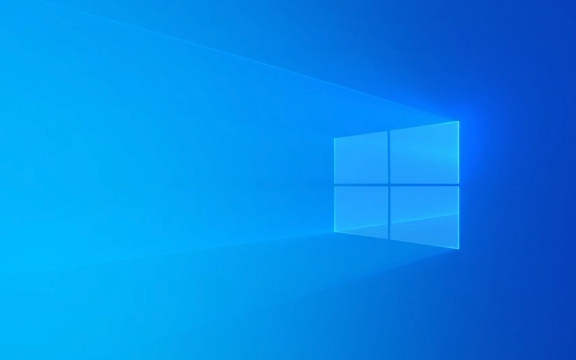
Buka arahan arahan sebagai pentadbir
Untuk menetapkan semula TCP/IP, anda memerlukan keistimewaan yang tinggi.
- Tekan Windows S , ketik
cmd. - Klik kanan pada command prompt dan pilih Run sebagai pentadbir .
- Jika diminta oleh Kawalan Akaun Pengguna (UAC), klik Ya .
Nota: Anda juga boleh menggunakan PowerShell dengan hak admin, tetapi arahannya sedikit berbeza.

Jalankan perintah tetapkan semula
Dalam arahan yang tinggi, taipkan arahan berikut dan tekan Enter :
Netsh int ip reset
Perintah ini menetapkan semula tumpukan TCP/IP ke tetapan lalai. Ia mungkin mengambil masa beberapa saat.
Setelah selesai, anda akan melihat mesej seperti:
"Menetapkan semula antara muka [nama antara muka] ... ok"
"Menetapkan semula Winsock ... berjaya"
"Menetapkan semula TCB ... gagal" - ini adalah normal dan bukan kesilapan kritikal.

Perintah membuat fail log di
C:\Windows\System32\logfiles\NetSetup\NetSetup.logJika anda perlu menyemak butiran kemudian.
Mulakan semula komputer anda
Setelah menjalankan perintah tetapan semula:
- Tutup command prompt.
- Mulakan semula komputer anda .
Langkah ini penting kerana perubahan berkuatkuasa selepas reboot.
Mengapa Mulakan semula? Sesetengah perkhidmatan rangkaian dan pemacu tambah nilai semasa permulaan. Melangkau reboot boleh meninggalkan konfigurasi lama aktif.
Pilihan: Tetapkan semula Winsock (jika masalah berterusan)
Jika anda masih mempunyai masalah rangkaian, juga menetapkan semula katalog Winsock:
Netsh Winsock Reset
Jalankan ini dalam command command admin yang sama, kemudian reboot lagi .
Ini membersihkan sebarang penyertaan soket yang rosak yang mungkin mengganggu sambungan.
Menetapkan semula TCP/IP tidak menjejaskan kata laluan Wi-Fi atau profil rangkaian yang disimpan. Ia hanya menetapkan semula protokol rangkaian peringkat rendah. Sekiranya isu ini berterusan selepas menetapkan semula TCP/IP dan Winsock, pertimbangkan untuk menyemak sambungan penghala, pemandu, atau ISP anda.
Pada asasnya, ia adalah langkah penyelesaian masalah yang selamat dan berkesan - tidak kompleks, tetapi sering diabaikan.
Atas ialah kandungan terperinci Cara menetapkan semula tumpukan TCP/IP di Windows. Untuk maklumat lanjut, sila ikut artikel berkaitan lain di laman web China PHP!

Alat AI Hot

Undress AI Tool
Gambar buka pakaian secara percuma

Undresser.AI Undress
Apl berkuasa AI untuk mencipta foto bogel yang realistik

AI Clothes Remover
Alat AI dalam talian untuk mengeluarkan pakaian daripada foto.

Clothoff.io
Penyingkiran pakaian AI

Video Face Swap
Tukar muka dalam mana-mana video dengan mudah menggunakan alat tukar muka AI percuma kami!

Artikel Panas

Alat panas

Notepad++7.3.1
Editor kod yang mudah digunakan dan percuma

SublimeText3 versi Cina
Versi Cina, sangat mudah digunakan

Hantar Studio 13.0.1
Persekitaran pembangunan bersepadu PHP yang berkuasa

Dreamweaver CS6
Alat pembangunan web visual

SublimeText3 versi Mac
Perisian penyuntingan kod peringkat Tuhan (SublimeText3)
 Cara menukar bahasa paparan sistem untuk semua pengguna di Windows
Jul 31, 2025 am 08:18 AM
Cara menukar bahasa paparan sistem untuk semua pengguna di Windows
Jul 31, 2025 am 08:18 AM
InstallThedesiredLanguagePackViasettings → Time & Language → Bahasa & Wilayah, Memastikan "SetAsMyWindowsDisplayLanguage" Isselected.2.ChangeThesystemDisplayLanguageInthesameMenuandrestart.3.OpencontrolPanel → Wilayah →
 Cara menetapkan semula kedai Microsoft di Windows
Jul 31, 2025 am 08:23 AM
Cara menetapkan semula kedai Microsoft di Windows
Jul 31, 2025 am 08:23 AM
Resetthemicrosoftstoreviasettingsbygoingtoapps> dipasang, memilihMicrosoftstore, clickingAdvancedOptions, thenrepairandresetifneeded.2.ifthatfails, re-registerTheStoreUsingPowersHellasAdwithSoMSOMT.
 Cara Memasang Windows pada Mac Tanpa Kem Boot
Jul 31, 2025 am 11:58 AM
Cara Memasang Windows pada Mac Tanpa Kem Boot
Jul 31, 2025 am 11:58 AM
Tanpa bootcamp, memasang Windows pada Mac boleh dilaksanakan dan berfungsi untuk cip dan keperluan yang berbeza. 1. Keserasian semak pertama: M1/M2 Chip Mac tidak boleh menggunakan bootcamp, disyorkan untuk menggunakan alat virtualisasi; Intel Chip Mac secara manual boleh membuat cakera USB boot dan memasangnya dalam partition. 2. Disyorkan untuk menggunakan mesin maya (VMS) untuk pengguna M1 dan ke atas: fail Windows ISO, perisian virtualisasi (seperti Parallelsdesktop atau UTM), sekurang -kurangnya 64GB ruang bebas, dan peruntukan sumber yang munasabah. 3. Pengguna Intelmac boleh memasangnya secara manual dengan boot pemacu USB: pemacu usb, windowsiso, disku diperlukan
 Cara menetapkan semula tumpukan TCP/IP di Windows
Aug 02, 2025 pm 01:25 PM
Cara menetapkan semula tumpukan TCP/IP di Windows
Aug 02, 2025 pm 01:25 PM
ToresolvenetworkconnectivityissuesinWindows,resettheTCP/IPstackbyfirstopeningCommandPromptasAdministrator,thenrunningthecommandnetshintipreset,andfinallyrestartingyourcomputertoapplychanges;ifissuespersist,optionallyrunnetshwinsockresetandrebootagain
 Cara memasang Windows pada Mac
Jul 31, 2025 am 10:07 AM
Cara memasang Windows pada Mac
Jul 31, 2025 am 10:07 AM
Forintel-berasaskan, usebootcampassistanttocreateadual-bootsystemwithWindowsbypreparingausbdrive, muat turunwindowsiso, partitioningthedisk, danStallingWindowsalongSidemacoswithsupportdrivers.2.Forapplesiliconmacs (m1/meAnsilicon.2
 Panduan langkah demi langkah untuk memasang Windows dari fail ISO
Aug 01, 2025 am 01:10 AM
Panduan langkah demi langkah untuk memasang Windows dari fail ISO
Aug 01, 2025 am 01:10 AM
Muat turunThewindowsisisofrommicrosoft'sofficialsite.2.CreateAbootableusbusingMediaCreationToolorororrufuswithausbdriveofatleast8GB.3.BootFromTheusbbyaccessingTheBootMenuoradJustingBios/UefiseStoStoStoStoStoStoStoStoStingBios.4StoStoStoStoStoStoStoStoStoStoStoStoStoStoStoStoStoStoStoStoStoStoStoStoStoStoStoStoStoStoStoStoStoSTORTORTORTORTORTA
 Panduan untuk pilihan pemasangan Windows tersuai
Aug 01, 2025 am 04:48 AM
Panduan untuk pilihan pemasangan Windows tersuai
Aug 01, 2025 am 04:48 AM
Pilih "Custom: InstallWindowSonly (Advanced)" forfullControl, asitallowsacleanStallThatRemoveSoldIssuesInseMentPrenance.2.DuringSetup, ManagePartitionSbyDeletingOldones (afterbackingupdata), creatingNewPartitions, formatting (formatts)
 Cara Mengurus Dasar Applocker di Windows
Aug 02, 2025 am 12:13 AM
Cara Mengurus Dasar Applocker di Windows
Aug 02, 2025 am 12:13 AM
EnableAppLockerviaGroupPolicybyopeninggpedit.msc,navigatingtoApplicationControlPolicies,creatingdefaultrules,andconfiguringruletypes;2.Createcustomrulesusingpublisher,path,orhashconditions,preferringpublisherrulesforsecurityandflexibility;3.Testrules







